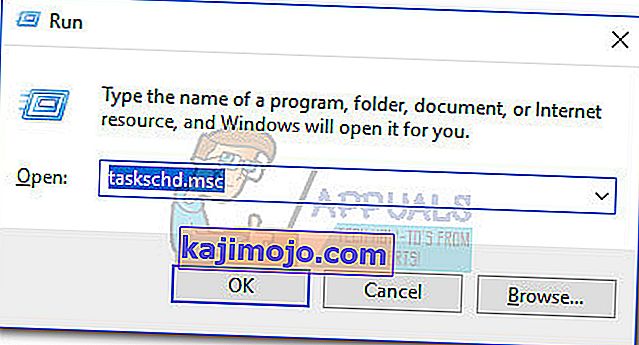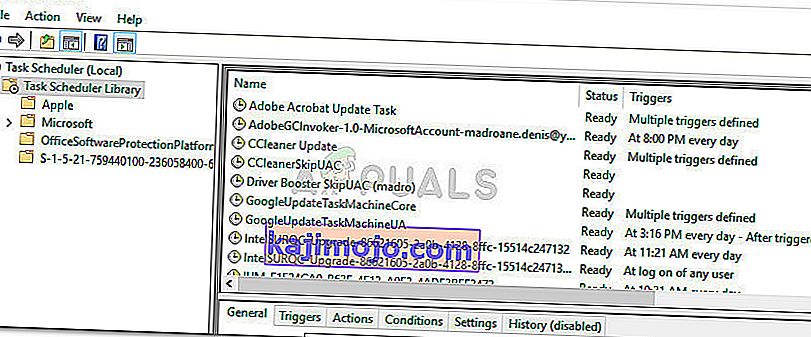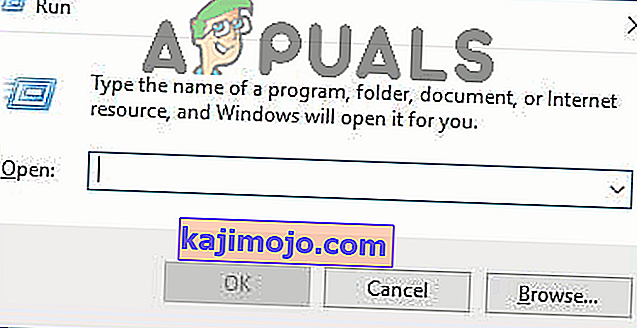Рундлл грешке при покретању Виндовса обично долази када је програм деинсталирати или уклонити антивирусни али је кључ регистратора и то је заказано задатак и даље присутне на систему.
Већину времена је кривца који покреће ову грешку прилично лако препознати, јер се обично помиње у прозору грешке.

Међутим, постоје неки случајеви у којима порука о грешци не наводи који је програм крив за грешку. То се обично догађа са грешкама које покрећу Виндовс фасцикле заштићене.
Шта је РунДЛЛ?
РунДЛЛ је Виндовс датотека одговорна за учитавање и извршавање ДЛЛ (Динамиц Линк Либрари) модула. Сви ДЛЛ модули блиско сарађују са Виндовс регистром са заједничким циљем побољшања брзине одзива и управљања меморијом.
Међутим, постоје случајеви када је РунДЛЛ датотеком заказан задатак наложен да покрене одређену ДЛЛ датотеку, али не успева да пронађе модул који је потребан. Кад год се то догоди, Виндовс ће аутоматски покренути РунДЛЛ грешку .
То ће се догодити или зато што су корисници ручно избрисали апликацију која је користила тај одређени ДЛЛ (без употребе програма за деинсталацију) или зато што је безбедносно решење открило инфекцију повезану са апликацијом која користи позвани ДЛЛ и предузело мере против ње.
Ако се тренутно борите са РунДЛЛ грешком, имамо неколико метода који ће вам помоћи. Испод имате збирку исправки које су други корисници успешно користили за решавање РунДЛЛ грешке. Следеће методе су поређане према приступачности, па их следите редом док не наиђете на решење које решава проблем у вашем одређеном сценарију.
1. метод: Скенирајте систем помоћу програма Малваребитес
Почећемо са најприступачнијим решењима. Малваребитес је уклањач малвера који је често ефикаснији у уклањању сваке претње повезане са главном злонамерном извршном датотеком.
Неки корисници су пријавили да је Малваребитес био успешан у проналажењу и уклањању кључева регистра и заказаних задатака који припадају вирусима, а које су већ уклонили други безбедносни пакети. Ово нам служи, јер су РунДЛЛ грешке углавном узроковане остацима злонамерних датотека.
Погледајте да ли се проблем аутоматски решава након темељног скенирања помоћу програма Малваребитес . Да бисте то урадили, инсталирајте Малваребитес, покрените потпуно скенирање и поново покрените систем на крају.
Ако Малваребитес није уклонио грешку РунДЛЛ при покретању, пређите на 2. метод .
2. метод: Уклањање ставке при покретању помоћу програма Ауторунс
Ако Малваребитес није успео да реши проблем, постоји још један део софтвера који ће нам омогућити да уклонимо планирани задатак који прилично лако покреће грешку РунДЛЛ .
Ауторуне се могу користити за уклањање покретања једном, покретања, кључева регистра и директоријума за покретање. Изузетно је корисно у нашем случају, јер га можемо користити за уклањање кључа регистратора или заказаног задатка који покреће грешку РунДЛЛ .
Следите упутства у наставку да бисте инсталирали и користили Ауторунс за инсталирање грешке приликом покретања РунДлл:
- Посетите ову званичну везу ( овде ) и кликните на Преузми Ауторунс и Ауторунсц . Након што се архива преузме, користите ВинРар или ВинЗип да бисте издвојили услужни програм у фасциклу која је лако доступна.
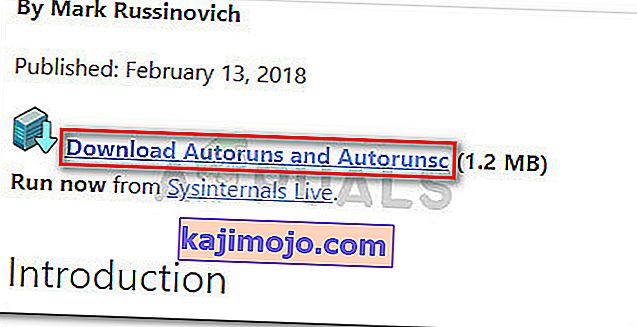
- Отворите фасциклу коју сте управо креирали и отворите извршну датотеку Ауторунс . Стрпљиво сачекајте док се листа Све не попуни ставкама за покретање.
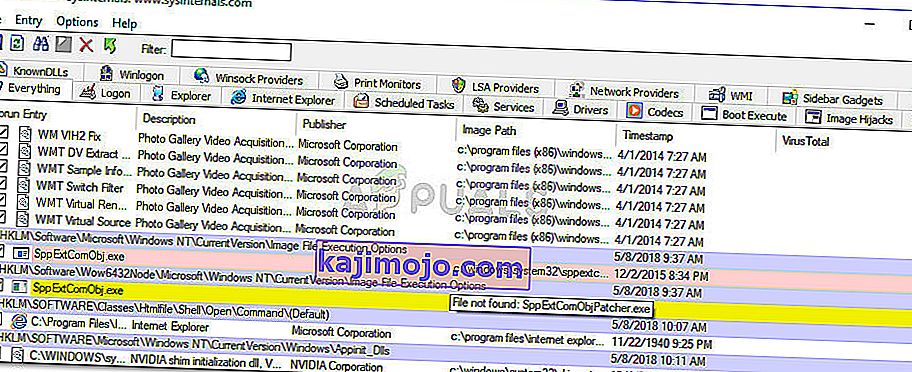
- Када се листа попуни у потпуности, притисните Цтрл + Ф да бисте покренули функцију претраживања. У претрази повезаној са Пронађи шта откуцајте име ДЛЛ датотеке о којој извештава грешка РунДЛЛ.
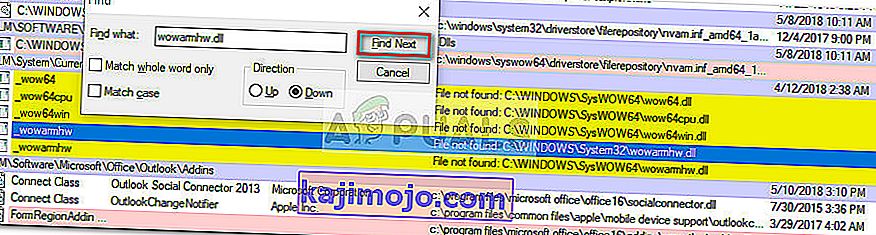 Напомена: На пример, ако у грешци пише „РУНДЛЛ Грешка приликом учитавања Ц: \ Доцументс анд Сеттингс \ * УсерНаме * \ Лоцал Сеттингс \ Апплицатион Дата \ адвПатхНет \ БлуетоотхцртЛите.длл“ , у оквир за претрагу унесите БлуетоотхцртЛите.длл .
Напомена: На пример, ако у грешци пише „РУНДЛЛ Грешка приликом учитавања Ц: \ Доцументс анд Сеттингс \ * УсерНаме * \ Лоцал Сеттингс \ Апплицатион Дата \ адвПатхНет \ БлуетоотхцртЛите.длл“ , у оквир за претрагу унесите БлуетоотхцртЛите.длл . - Кликните десним тастером миша на истакнути кључ за покретање и изаберите Делете да бисте га уклонили. Када то урадите, поново притисните дугме Пронађи следеће и избришите сваки други унос који се подудара са вашим упитом.
- Када се сви уноси избришу, затворите Ауторунс и поново покрените рачунар.
Ако се и даље сусрећете са грешком при покретању РунДЛЛ, пређите на коначни метод где радимо ствари ручно.
3. метод: Ручно уклањање грешке приликом покретања РунДЛЛ
Ако су вам прва два метода заказала, немате другог избора него да то радите ручно путем мсцонфиг-а . Али не брините јер кораци нису превише технички.
За почетак ћемо уклонити сваки унос регистра помоћу уређивача регистра. Затим ћемо отворити Таск Сцхедулер и онемогућити било који планирани задатак који је програмиран да позива на недостајућу ДЛЛ датотеку.
Ево комплетног водича за ручно уклањање ручне грешке при покретању РунДЛЛ:
- Притисните тастер Виндовс + Р на тастатури да бисте отворили дијалошки оквир Покрени . Затим откуцајте „ регедит “ и притисните Ентер да бисте отворили уређивач регистра .

- У уређивачу регистра притисните Цтрл + Ф да бисте покренули функцију претраживања. У поље за претрагу откуцајте име имена датотеке поменуто у грешци РунДЛЛ и кликните на Пронађи следеће .
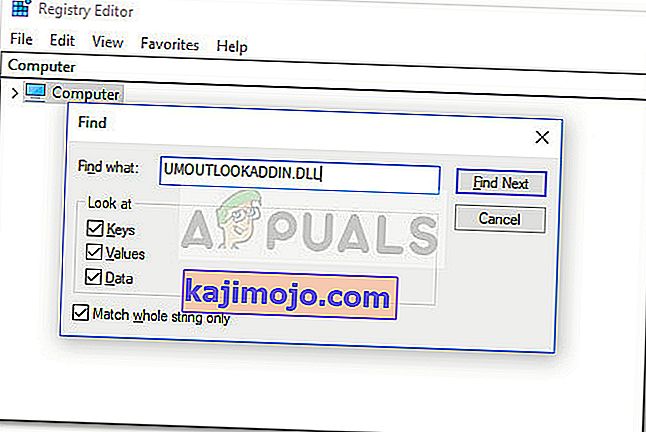 Напомена: Имајте на уму да ће проћи неко време док се скенирање не изврши.
Напомена: Имајте на уму да ће проћи неко време док се скенирање не изврши. - Када је упит завршен, систематски избришите све ставке регистра повезане са недостајућом ДЛЛ датотеком и затворите Регистри Едитор.

- Притисните тастер Вин + Р поново да бисте отворили још један оквир за покретање, откуцајте „ таскцхд.мсц “ и притисните Ентер да бисте отворили распоред задатака .
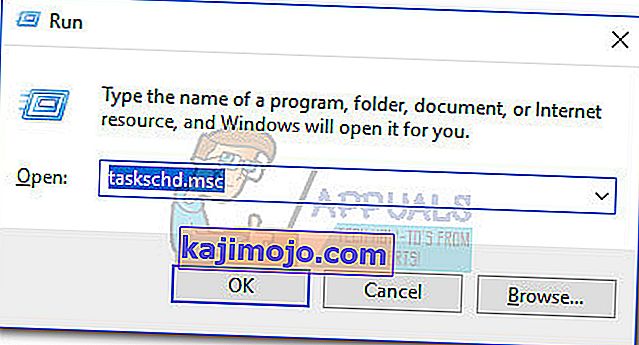
- У програму Планер задатака кликните на Библиотеку планера задатака и померите се кроз листу на централној табли за било који унос који се подудара са датотеком пријављеном у поруци о грешци РунДЛЛ . Ако га пронађете, кликните десним тастером миша и одаберите Дисабле . Једном када је процес онемогућен, можете безбедно затворити Таск Сцхедулер.
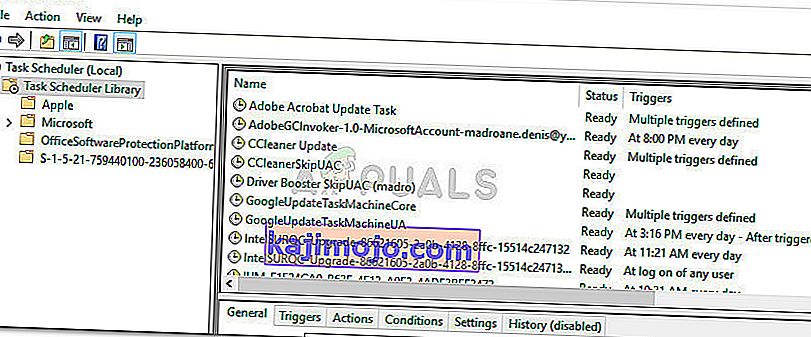
- Поново покрените рачунар да бисте видели да ли су модификације успеле да уклоне грешку РунДЛЛ.
- Ако није, покушајте са СФЦ скенирањем јер ће заменити све недостајуће ставке регистра.
4. метод: Брисање привремених датотека
У одређеним случајевима привремене датотеке које се чувају у директоријуму Подаци о апликацијама можда заправо спречавају правилно покретање РунДЛЛ-а. Стога ћемо у овом кораку обрисати привремене датотеке. Да бисте то урадили:
- Притисните „Виндовс“ + „Р“ да бисте отворили „Позив за покретање“.
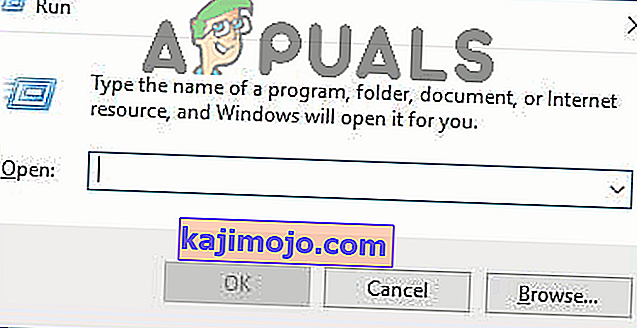
- Укуцајте следећу адресу и притисните „Ентер“ да бисте је отворили.
Ц: \ Корисници \ * Ваше корисничко име * \ АппДата \ Лоцал \ Темп
- Притисните „Цтрл“ + „А“, а затим притисните „Схифт“ + „Делете“ да бисте уклонили све датотеке.
- Проверите да ли се проблем наставља и након овога.
Даље, можете покушати да извршите инсталацију поправке и проверите да ли то решава проблем на који наилазите. Ако то још увек не реши проблем, изведите чисту инсталацију.

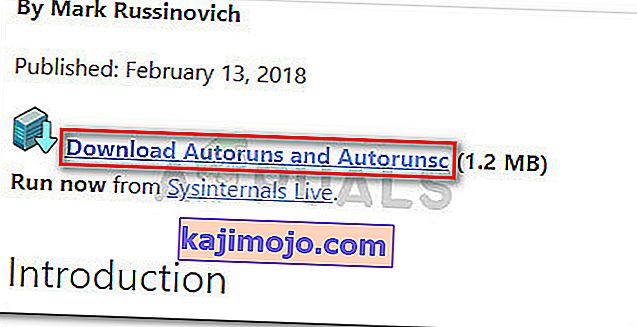
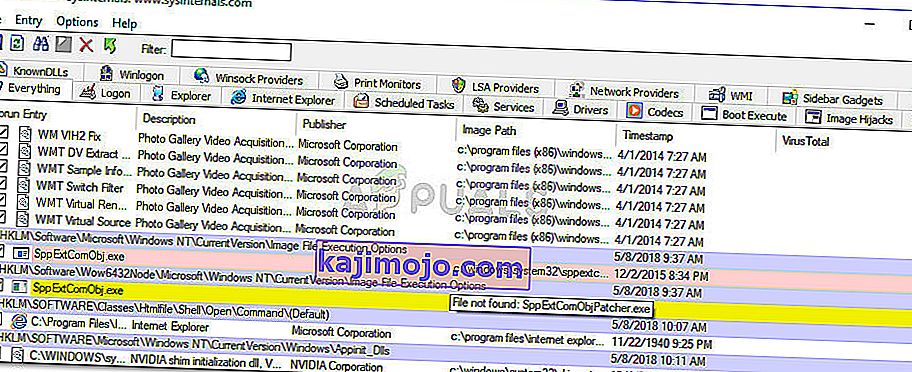
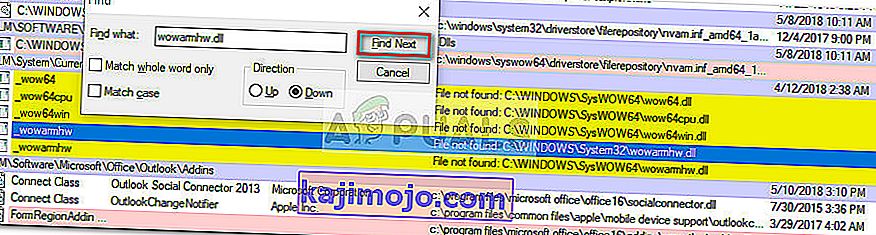 Напомена: На пример, ако у грешци пише „РУНДЛЛ Грешка приликом учитавања Ц: \ Доцументс анд Сеттингс \ * УсерНаме * \ Лоцал Сеттингс \ Апплицатион Дата \ адвПатхНет \ БлуетоотхцртЛите.длл“ , у оквир за претрагу унесите БлуетоотхцртЛите.длл .
Напомена: На пример, ако у грешци пише „РУНДЛЛ Грешка приликом учитавања Ц: \ Доцументс анд Сеттингс \ * УсерНаме * \ Лоцал Сеттингс \ Апплицатион Дата \ адвПатхНет \ БлуетоотхцртЛите.длл“ , у оквир за претрагу унесите БлуетоотхцртЛите.длл .
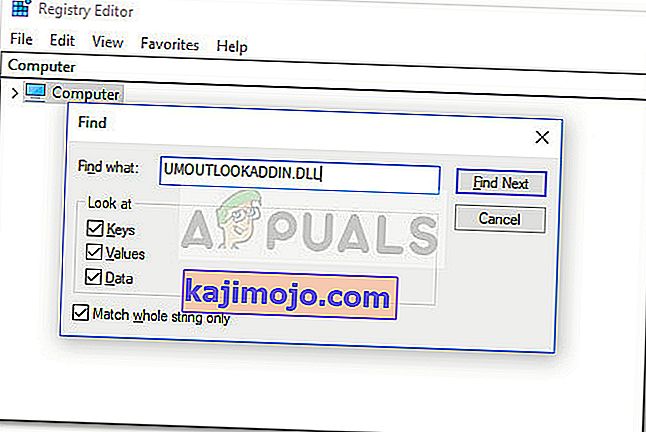 Напомена: Имајте на уму да ће проћи неко време док се скенирање не изврши.
Напомена: Имајте на уму да ће проћи неко време док се скенирање не изврши.